Metoda # 01: Uporaba Cygwin
Prva metoda za namestitev ansible a tour operacijskega sistema Windows 11 je prek orodja Cygwin. Znotraj naše prve metode vam bomo pokazali način namestitve ansible v operacijski sistem Windows 11 z uporabo okolja Cygwin. Odprete lahko kateri koli najljubši brskalnik in poiščete prenos »Cygwin«. Morda vam bo predstavil uradno spletno mesto, od koder ga lahko prenesete v svoj sistem. Datoteka »exe« Cygwina bi imela ime »setup-x86_64.exe«. Shranite ga, ko se prikaže pogovorno okno za prenos, kot je slika spodaj.

Nastavitvena datoteka bi se v nekaj sekundah prenesla v vaš operacijski sistem Windows 11. Če želite namestiti okolje Cygwin, z desno miškino tipko tapnite namestitveno datoteko in izberite »Zaženi kot skrbnik«, da začnete postopek namestitve.
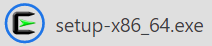
Namestitveno okno z imenom »Cygwin Setup« spodaj se lahko prikaže na zaslonu namizja in vas obvešča o informacijah o izdaji. Če se vam nastavitev namestitve in njene informacije zdijo izvedljive, nadaljujte z namestitvijo prek gumba »Naprej«, ki je naveden na dnu.
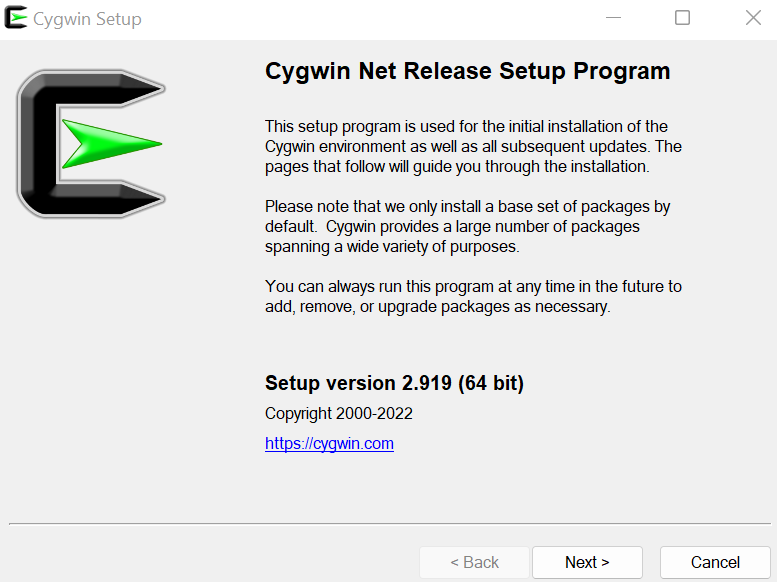
Zdaj je čas, da izberete vrsto namestitve za okolje Cygwin. Okno Cygwin Setup vam prikazuje tri možnosti, med katerimi lahko izbirate. Prva možnost pomeni, da ga lahko namestite iz interneta s svojim brskalnikom, prenesene datoteke pa bodo shranjene v vašem lokalnem sistemu. Predlagamo, da uporabite prvo možnost, saj bo skupaj z njo namestila vse zahtevane pripomočke. Druga možnost bi vam omogočila samo prenos Cygwina, ne da bi ga namestili. Zadnja možnost vam bo v pomoč, ko imate v lokalnem sistemu preneseno datoteko Cygwin »exe« in jo morate samo konfigurirati.
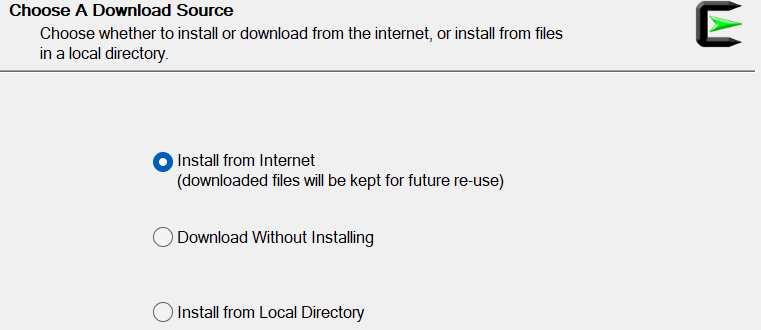
Naslednji korak je izbira korenske mape, v katero boste namestili okolje Cygwin v operacijski sistem Windows 11. Čeprav vam nastavitev ponuja privzeto mapo za namestitev na pogon C, jo lahko spremenite tudi z gumbom »Prebrskaj«. Nato vam bo prikazal možnost namestitve vašega okolja Cygwin za vse uporabnike vašega operacijskega sistema Windows 11 ali pa ga namestite samo zase. Nastavitev bi vam priporočala, da jo namestite za vse, tako da izberete prvo možnost. Vidite lahko, da smo izbrali možnost »Vsi uporabniki«, da nadaljujemo z namestitvijo za vse uporabnike, ki jih imamo v našem operacijskem sistemu Windows 11. Če se želite premakniti naprej, kliknite gumb »Naprej« med spodnjimi gumbi.
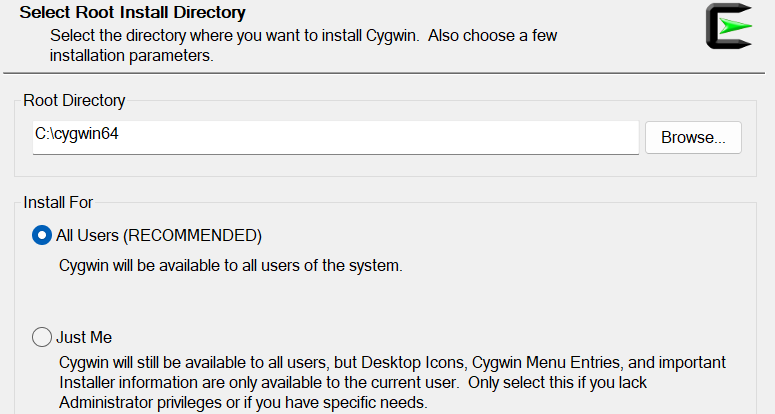
Zdaj morate dodati pot do lokalnega imenika paketov trenutno prijavljenega uporabnika za namestitev Cygwina vanj. Za to imamo v tem oknu gumb »Prebrskaj«. Za nadaljevanje lahko uporabite ta gumb. Zdaj se premaknite na naslednji korak prek razpoložljivega gumba »Naprej«.
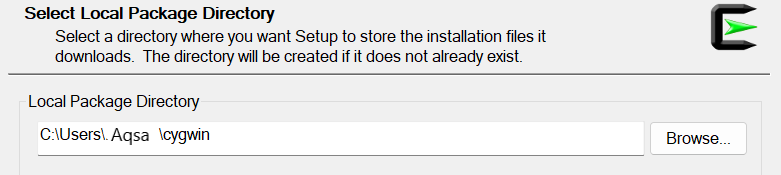
Zdaj morate med razpoložljivimi možnostmi v tem čarovniku za nastavitev izbrati internetno povezavo, s katero se želite povezati. Priporočamo, da uporabite možnost »Neposredna povezava« po gumbu »Naprej« v tem koraku čarovnika za namestitev.
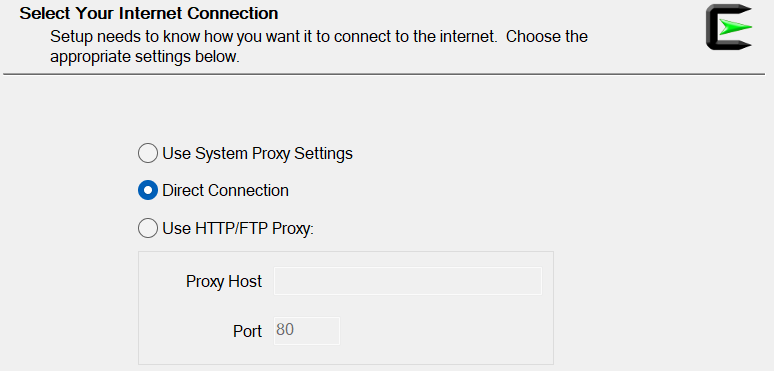
Zdaj izberite URL spletnega mesta, od koder želite prenesti zrcalno datoteko nastavitve Cygwin skupaj z drugimi pripomočki. Svoje zrcalno spletno mesto lahko dodate tudi v ponujeno besedilno polje pred naslovom »URL uporabnika«. Ko dodate URL, tapnite gumb »Dodaj« pred besedilnim poljem in nadaljujte z gumbom »Naprej«.
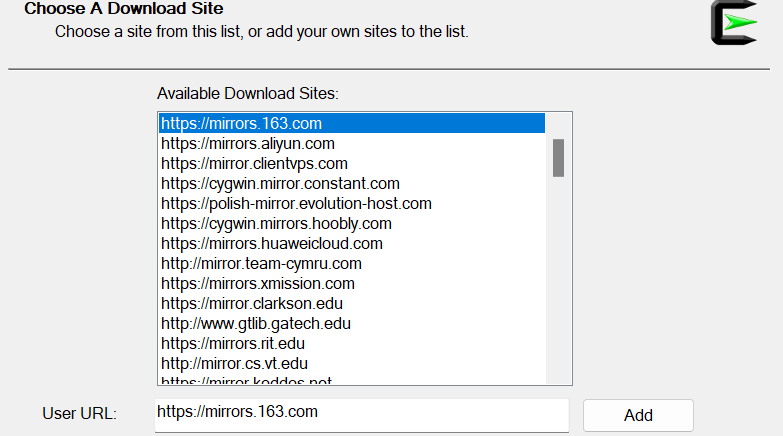
Nastavitev bo prikazala potek prenosa Cygwinovih zrcalnih datotek z izbranega mesta.
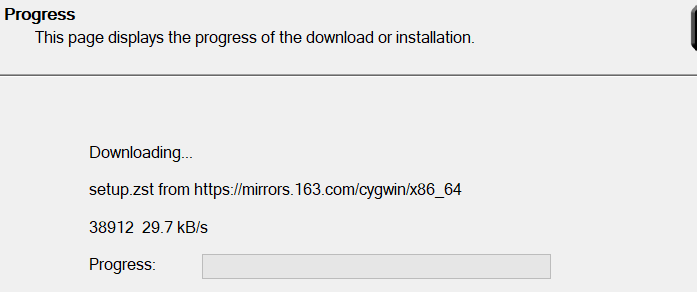
Zdaj morate izbrati pakete, ki jih želite namestiti za Cygwin. Filter morate uporabiti tako, da v možnosti Pogled izberete kategorijo kot »Polno« in poiščete zahtevani paket, ansible. Ko so paketi prikazani, izberite njihovo izdajo s stolpcem »Novo«, označite potrditvena polja stolpca »Src« in nadaljujte z naslednjim korakom, ko kliknete »Naprej«.

Prikazal bo vse povezane pakete in pripomočke, ki bodo nameščeni v vašem sistemu v okolju Cygwin. Če želite potrditi te namestitve, tapnite »Naprej«.
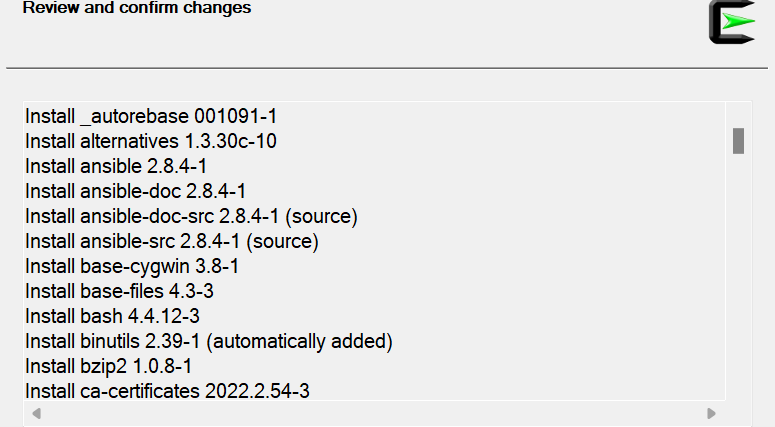
Zdaj se paketi, vključno z ansible, začnejo nameščati. Lahko traja do ene ure.
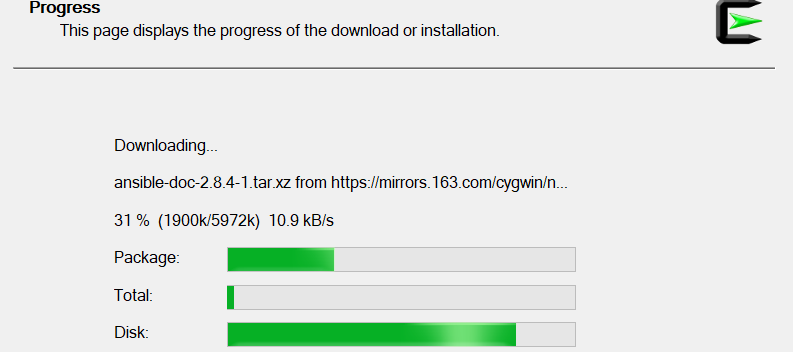
Po popolni namestitvi se vam prikaže novo okno. Za ustvarjanje ikone namizja in ikone začetnega menija za okolje Cygwin morate označiti obe prikazani možnosti potrditvenega polja. Ker je stanje namestitve prikazano kot »Dokončano«, pritisnite gumb Dokončaj.
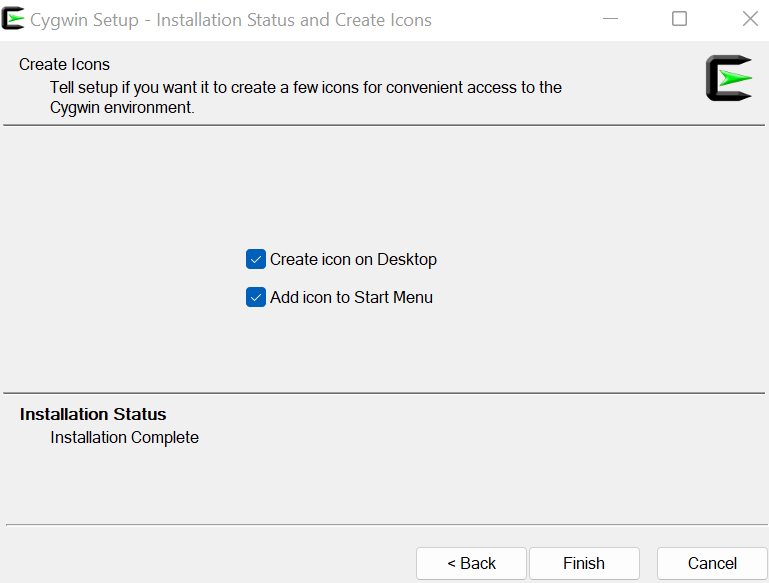
Ikono namizja lahko vidite na namizju sistema Windows 11. Zdaj lahko v njem uporabite ansible.
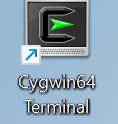
Metoda # 02: Uporaba sistema Linux
Ansible lahko namestite tudi s sistemom Linux, kot je Ubuntu 20.04. Preverite, ali imate sistem Ubuntu 20.04 Linux konfiguriran prek Virtual Boxa. Odprite in se prijavite iz operacijskega sistema Ubuntu 20.04 Linux po njegovi uspešni namestitvi prek slikovne datoteke iso.
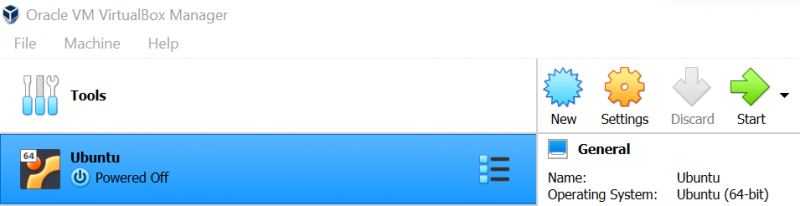
Odprite terminal Ubuntu 20.04 Linux in najprej posodobite svoj sistem Linux z uporabo pripomočka »apt« skupaj s ključno besedo »posodobitev«. Dodajte svoje geslo, če ga zahteva.

Zdaj morate namestiti ansible na vaš sistem Ubuntu 20.04 Linux z uporabo istega pripomočka »apt«. Poleg tega uporabite ključno besedo »install« s pripomočkom »apt«, ki mu sledita ime paketa »ansible« in zastavica »-y«, da prisilite to namestitev. Nastavitev se bo začela nameščati ansible v vaše okolje Linux z zamikom ene sekunde. Počakajte nekaj časa do zaključka.
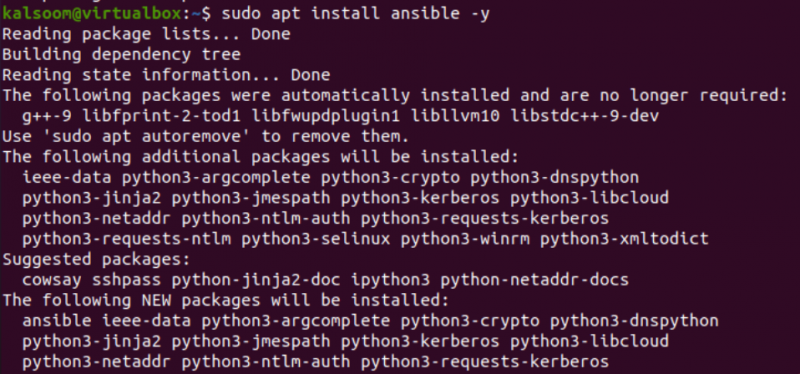
Po uspešni namestitvi ansible lahko preverite njegovo nameščeno različico v vašem operacijskem sistemu Linux
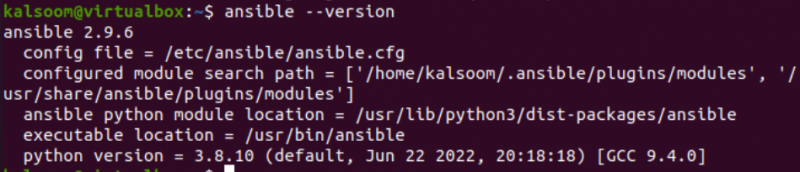
Zaključek
Ta priročnik je bil uporabljen za pomoč vsem uporabnikom sistema Windows 11 pri namestitvi infrastrukture Ansible. V tem priročniku smo razložili dve različni metodi za namestitev in konfiguracijo na koncu sistema Windows 11. Prva metoda vključuje namestitev orodja Cygwin z uporabo prenesene nastavitvene datoteke »Exe« in potrebovali smo skoraj eno uro, da smo to dokončali. Podoben način je bil uporabljen, ko je bil sistem, podoben Unixu, nameščen skupaj z ansible orodji v njem. Podobno smo namestili operacijski sistem Ubuntu 20.04 Linux in nato na njem konfigurirali 'ansible' infrastrukturo z uporabo navodil 'apt install'.